Questa funzione nascosta delliPhone è il modo più semplice per prendere appunti velocemente

Scopri come prendere Quick Notes su iPhone quando desideri salvare testo, collegamenti e immagini in modo rapido e semplice.
La cosa grandiosa di Android è che è così personalizzabile. Il sistema operativo Oxygen di OnePlus si trova su alcuni dei migliori telefoni Android e, sebbene molto simile ad Android standard, i migliori telefoni OnePlus e il suo sistema operativo Oxygen hanno alcune piccole funzioni nascoste che vale la pena utilizzare.
Che tu abbia un nuovo OnePlus 11 brillante o un modello precedente, queste funzionalità ti aiuteranno a ottenere il massimo dal tuo OnePlus One e sono anche facili da usare. Se puoi ottenere di più dal tuo telefono, perché non dovresti? Come dice OnePlus, mai accontentarsi.
7 funzionalità nascoste di OnePlus che devi provare
1. Modalità Zen
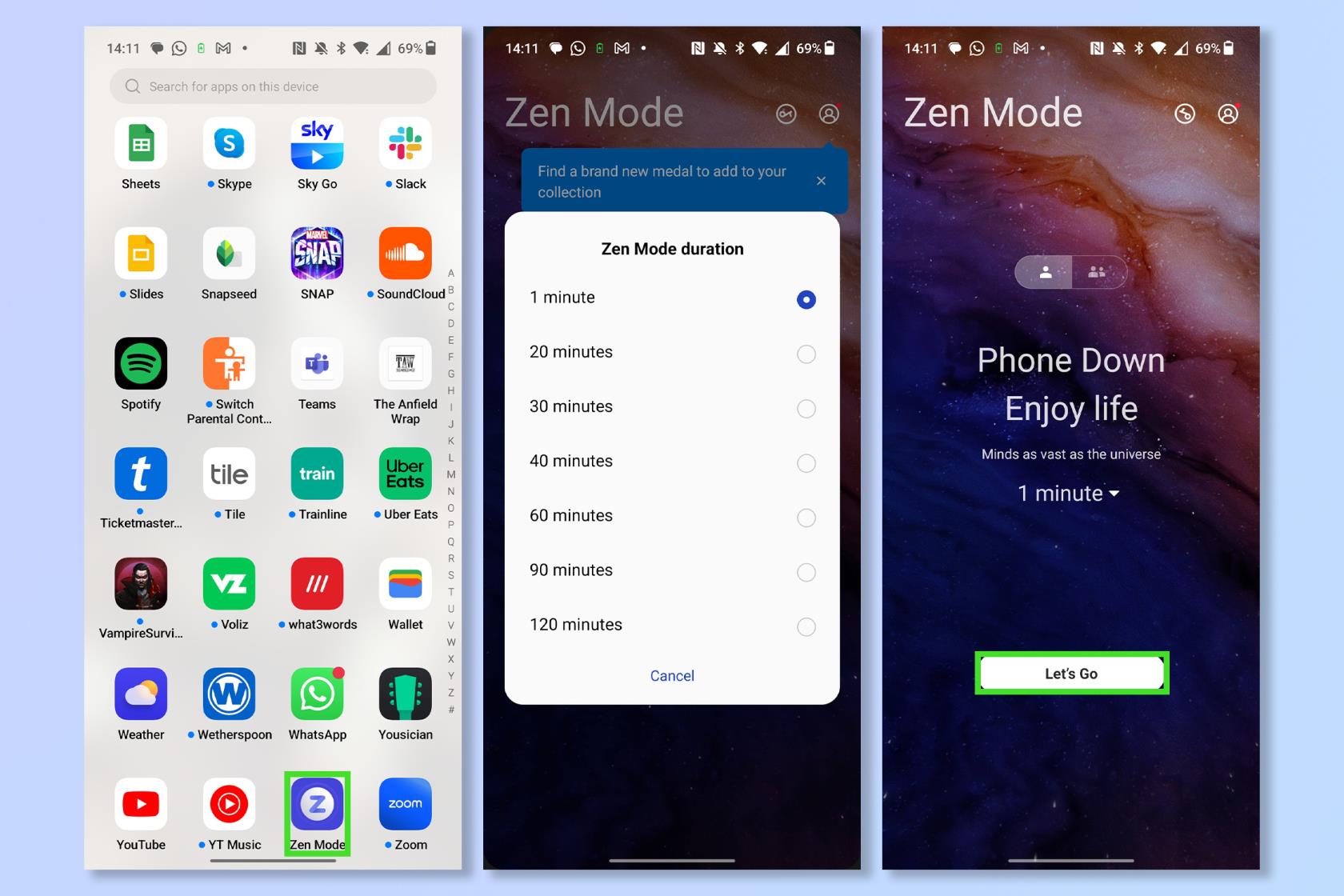
(Immagine: © Futuro)
La vita moderna è molto frenetica e a volte può sembrare di passare da uno schermo all'altro. Quando devi partire e non puoi semplicemente salire su un aereo per un posto remoto, prova ad abilitare la modalità Zen. Questa funzione imposta il telefono in uno stato inattivo per un periodo di tempo a tua scelta. Funzionalità essenziali come la possibilità di effettuare chiamate e la fotocamera sono ancora accessibili, ma non dovrai preoccuparti di distrazioni da app e messaggi di social media. Pace finalmente.
Per abilitare la modalità Zen, tocca l' app Zen Mode , quindi imposta un timer e tocca Let's Go .
Nota: non puoi annullare la modalità Zen, quindi assicurati di avere il tempo di usarla.
2. Ripiano OnePlus
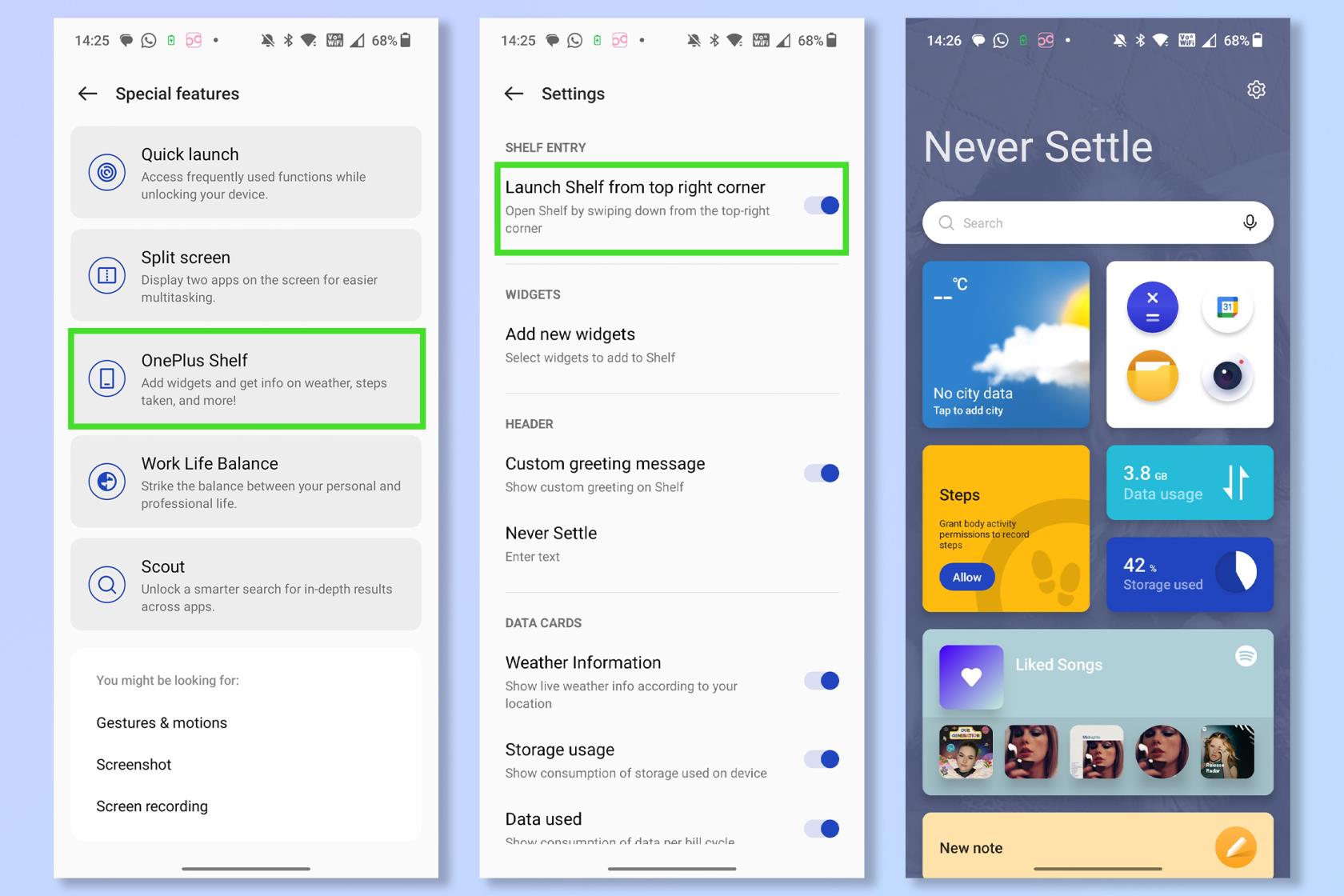
(Immagine: © Futuro)
Le impostazioni rapide e il menu dell'ombra delle notifiche sui telefoni Android sono iconici, ma OnePlus ha una sua versione che funziona in tandem con esso. Scorri verso il basso dall'angolo in alto a destra per sollevare lo scaffale OnePlus. Qui puoi impostare una pagina completamente nuova di widget a cui puoi accedere in un istante in qualsiasi momento.
Per abilitare lo scaffale OnePlus, apri l' app Impostazioni e tocca Funzioni speciali . Quindi tocca OnePlus Shelf e attiva Launch Shelf dall'angolo in alto a destra .
3. Modalità lavoro e vita
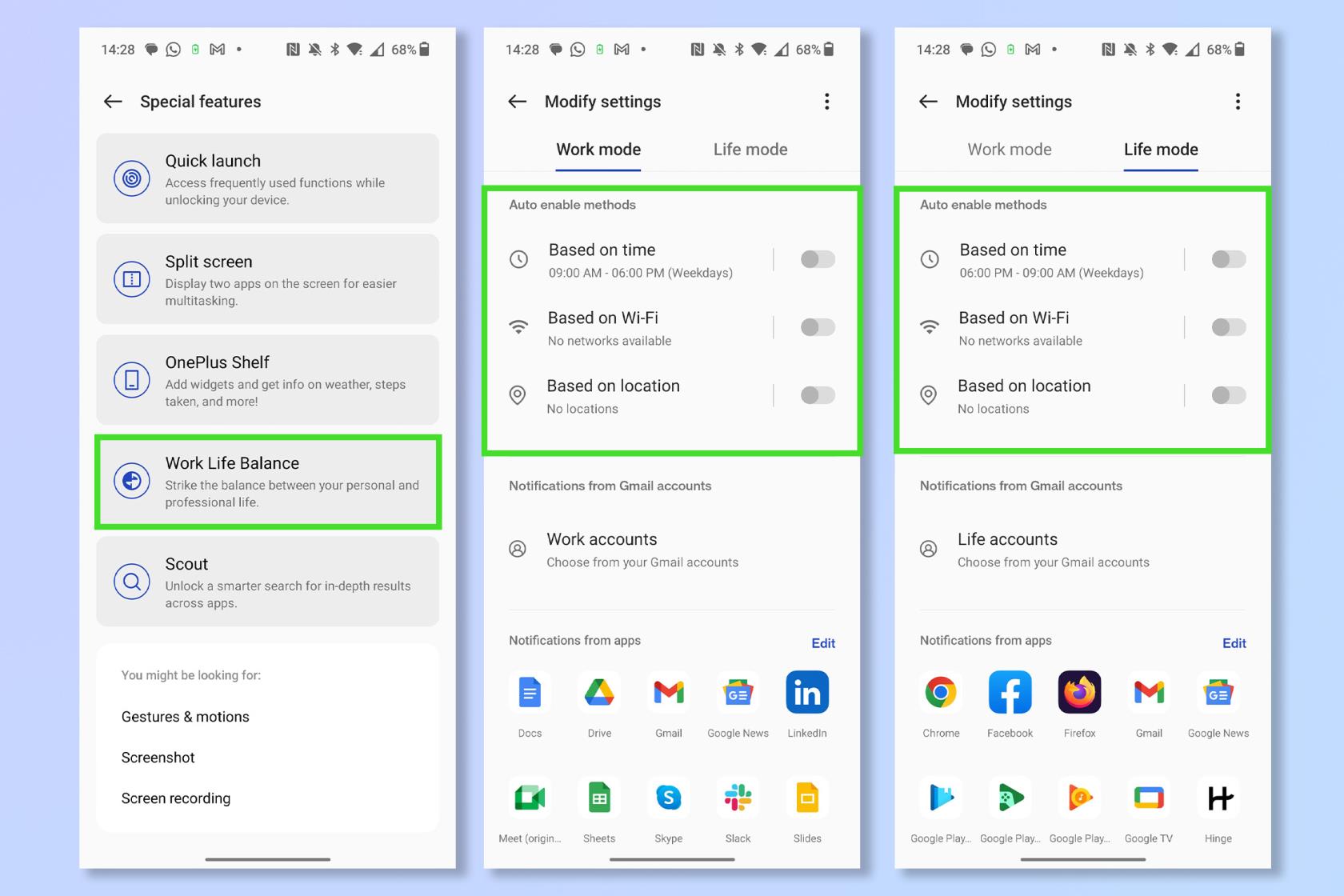
(Immagine: © Futuro)
Un altro ottimo modo per aumentare la tua produttività, soprattutto se usi lo stesso telefono per lavoro e nella tua vita personale, è abilitare la modalità Lavoro e la modalità Vita. Con la modalità Lavoro abilitata riceverai solo notifiche dalle tue app "di lavoro" designate e viceversa con la modalità Vita. Puoi impostare le modalità Vita e Lavoro in modo che si disattivino o si attivino in base alle ore del giorno, alla disponibilità del Wi-Fi o persino alla posizione geografica.
Per attivare la modalità Lavoro e vita privata, apri l'app Impostazioni , tocca Funzioni speciali e seleziona Work Life Balance . Quindi selezionare quando attivare la modalità Lavoro e la modalità Vita .
4. Una scelta di modalità oscura
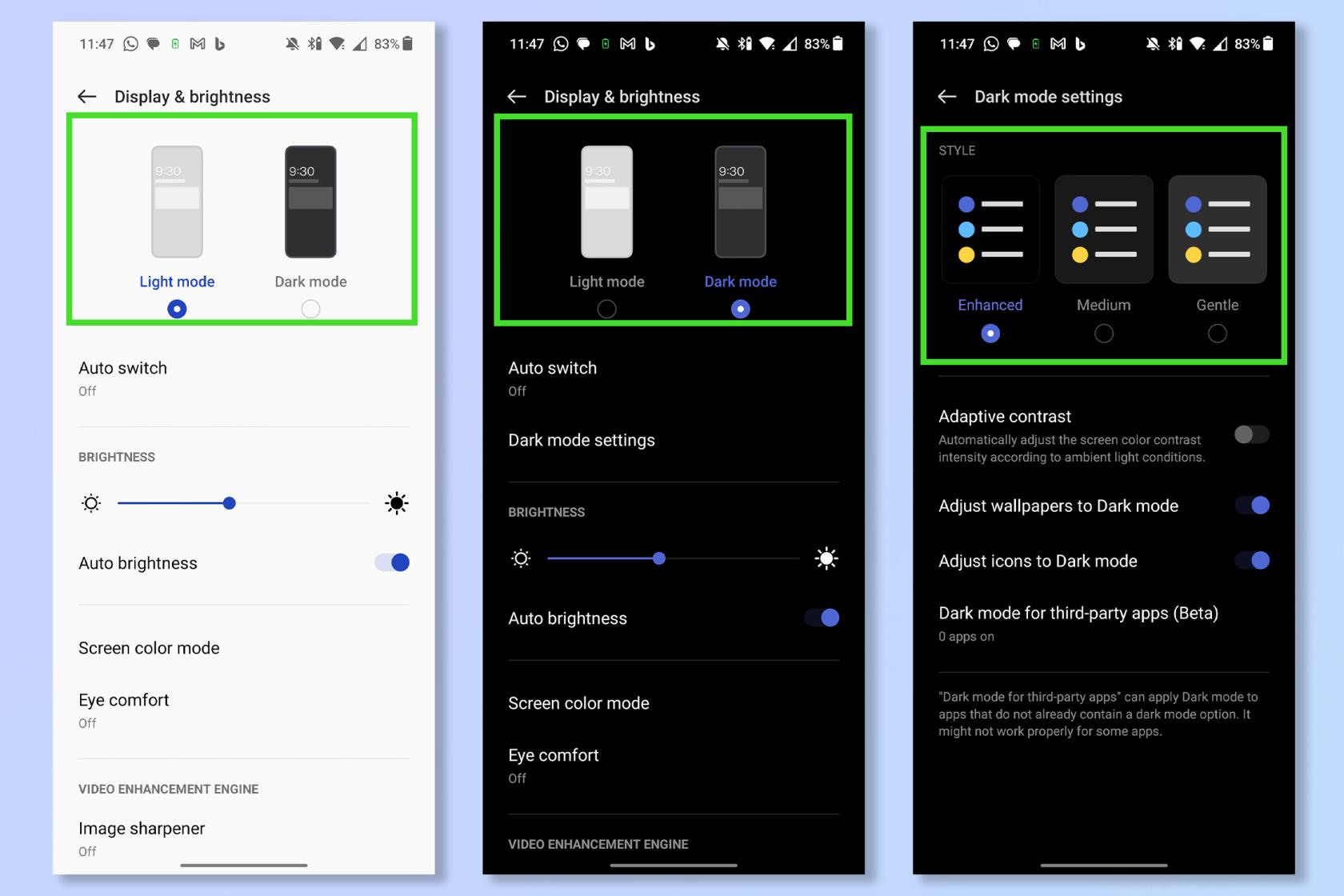
(Immagine: © Futuro)
Per alcune persone, la modalità oscura è uno stile di vita. Quelle persone saranno molto felici di sapere che i telefoni OnePlus presentano in realtà tre diverse varianti della modalità oscura. Le modalità di oscurità avanzata, media e delicata offrono diversi gradi di oscurità per adattarsi al meglio ai tuoi occhi e all'ambiente circostante.
Per scegliere la modalità oscura, apri l'app Impostazioni, quindi tocca Display e luminosità . Successivamente, tocca Modalità scura , quindi seleziona Impostazioni modalità scura e scegli il tuo colore preferito .
5. Strumenti di gioco
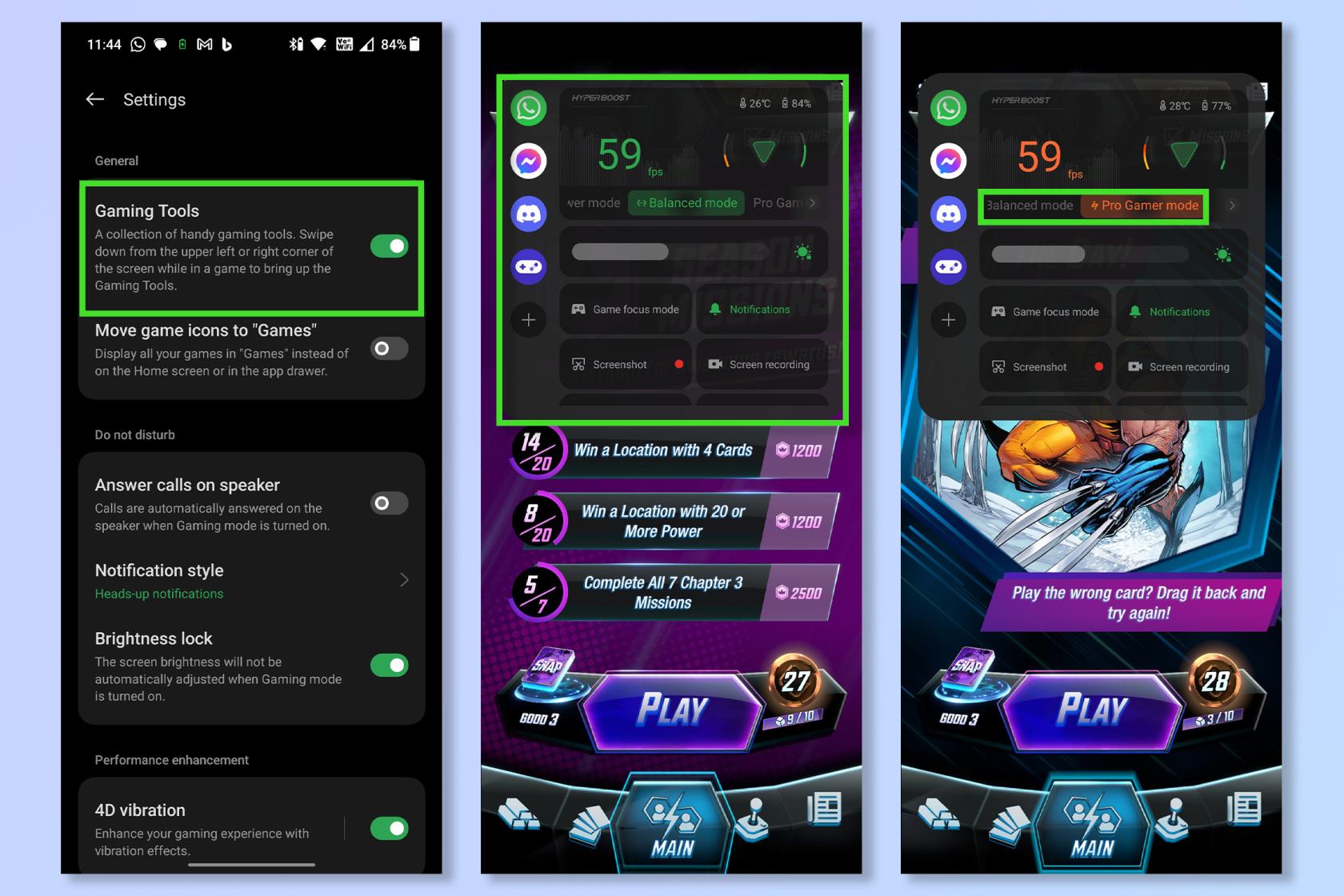
(Immagine: © Futuro)
I dispositivi OnePlus sono un'ottima scelta per i giochi mobili e, con i loro strumenti di gioco personalizzati, è ancora più facile ottenere le migliori prestazioni per i tuoi giochi preferiti. Questo non solo ti darà accesso a informazioni chiave come il frame rate e la temperatura correnti del tuo dispositivo, ma ti consentirà anche di passare rapidamente tra le diverse prestazioni preimpostate e le modalità di risparmio energetico.
Innanzitutto, apri l'app Giochi, quindi tocca Impostazioni e seleziona abilita Strumenti di gioco . Ora, ogni volta che sei in un gioco, scorri verso il basso dall'angolo in alto a sinistra per vedere le impostazioni. Seleziona la modalità Pro Gamer per le migliori prestazioni.
6. Avvio rapido
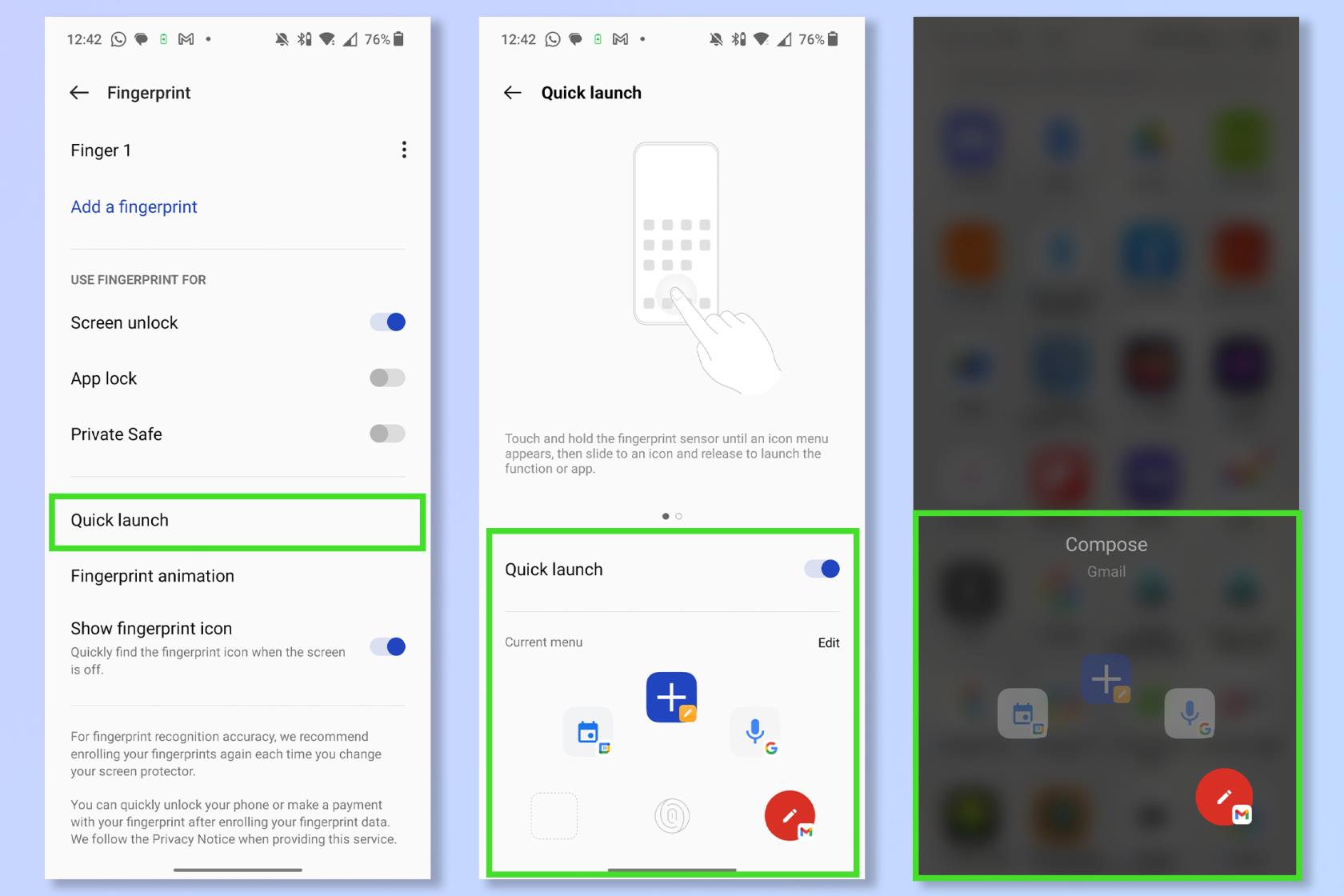
(Immagine: © Futuro)
Quante volte al giorno sblocchi il telefono solo per aprire le stesse app? Puoi evitare questa seccatura impostando le tue app preferite sul menu di avvio rapido. Ciò ti consente di aprire app e avviare funzioni chiave praticamente istantaneamente dopo aver sbloccato il telefono con l'impronta digitale.
Per abilitare Avvio rapido, apri l' app Impostazioni , quindi tocca Password e sicurezza . Ora tocca Impronta digitale , seleziona Avvio rapido e scegli le funzioni o le app da aggiungere ad Avvio rapido.
7. Ricerca scout
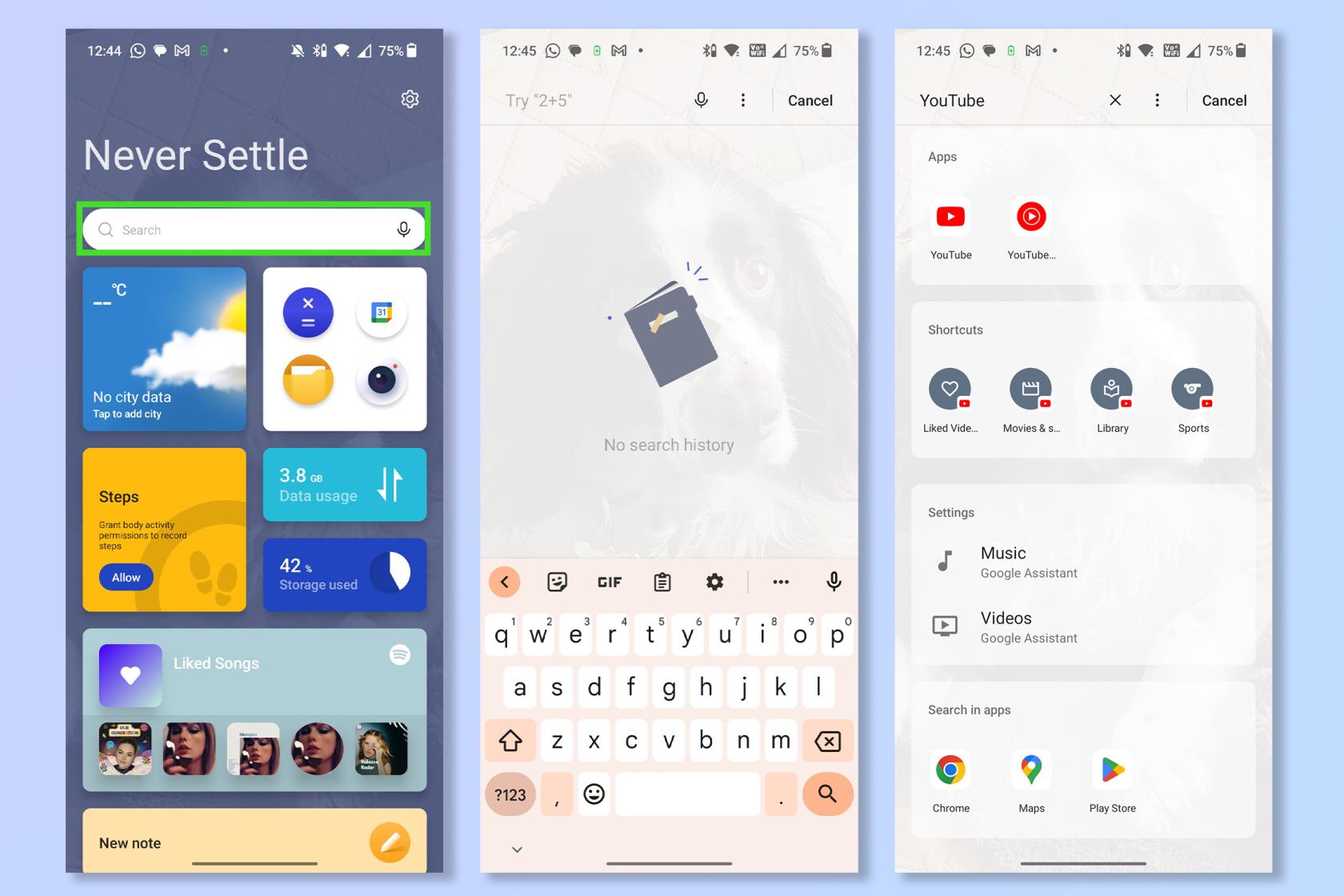
(Immagine: © Futuro)
Le funzioni di ricerca interna sulla maggior parte dei telefoni tendono ad essere limitate ai nomi delle app e non molto altro, ma lo strumento di ricerca Scout di OnePlus è un ricercatore universale che analizzerà assolutamente tutto sul tuo telefono. Questo è ottimo per trovare e-mail o download persi ed eseguire attività tramite scorciatoie in un istante.
È possibile accedere alla ricerca scout dallo scaffale OnePlus. Basta scorrere verso il basso dall'angolo in alto a destra e digitare nella barra di ricerca .
Altro dalla nostra guida
Se stai cercando altri consigli su Android, perché non dai un'occhiata a 9 funzioni della fotocamera Android che ti aiuteranno a scattare foto migliori o a come trasferire dati da Android ad Android . Se sei rimasto colpito da una di queste funzionalità, dai un'occhiata ai migliori telefoni OnePlus .
Scopri come prendere Quick Notes su iPhone quando desideri salvare testo, collegamenti e immagini in modo rapido e semplice.
Se ti senti impaziente, imparare come abilitare gli aggiornamenti beta di macOS ti assicurerà di ottenere prima le ultime versioni del sistema operativo Mac.
Non ci vuole molto per attivare la modalità di visualizzazione orizzontale sempre attiva sui telefoni Samsung, offrendoti un'interfaccia in stile StandBy iOS 17
Se quest'estate andrai in vacanza o viaggerai, queste sono le funzionalità che dovresti utilizzare
Non contrarre mai più intossicazioni alimentari utilizzando questa scorciatoia per la conversione del tempo nel microonde.
La configurazione dei profili Safari in iOS 17 ti consente di ordinare più facilmente le schede e le pagine preferite, quindi vale la pena configurarle. Questa guida ti mostrerà come.
Ecco come nascondere il tuo stato online su WhatsApp, se non ti piace molto l'idea che le persone sappiano quando sei attivo.
Scopri come aggiornare il tuo iPhone a iOS 16, per utilizzare tutte le funzionalità più recenti e migliori assicurandoti che il tuo iPhone sia il più sicuro e ottimizzato possibile
Il tuo iPhone ha una correzione dell'obiettivo integrata che può rimuovere la distorsione ottica dalle immagini. Ecco come lo accendi.
Ecco come abilitare il livello della fotocamera dell'iPhone, arrivato con iOS 17.








